Ansluta flera datorer
Ansluta flera datorer
Den här produkten kan anslutas till flera datorer och låter dig växla mellan anslutningarna för visning.
Exempel på anslutning
Obs!
- Du kan välja den ingångssignal som ska visas med hjälp av funktionsreglaget (
 ) på framsidan av skärmen. Mer information finns i Byta ingångssignaler.
) på framsidan av skärmen. Mer information finns i Byta ingångssignaler. - Den här produkten tillhandahåller en funktion som automatiskt känner igen anslutningen genom vilken datorsignaler matas in och visar motsvarande bilder på skärmen. Mer information finns i Auto Input Detection.
Använda PbyP-visning
Om du väljer PbyP-visning och matar in flera signaler till skärmen kan du visa flera fönster sida vid sida. Två skärmar kan visas på en skärm, så man behöver inte längre byta signaler och därmed ökar produktiviteten. Kombinationen av signaler kan också ändras.
PbyP-inställningar
Layout
Inställningar: ”Layout 1”/”Layout 2”/”Layout 3”
Väljer layout.
Ingång–Vänster
Inställningar: ”USB-C”/”DisplayPort”/”HDMI 1”/”HDMI 2”
Väljer ingångssignal för varje skärm.
Obs!
Samma ingångssignal kan inte ställas in för vänster och höger skärmar. När du ändrar ingångssignalen på en av skärmarna växlar signalen automatiskt när du väljer en ingångssignal som redan är inställd på en annan skärm.
Ingång–Höger
Inställningar: ”USB-C”/”DisplayPort”/”HDMI 1”/”HDMI 2”
Väljer ingångssignal för varje skärm.
Länka ingångssignalen och USB-porten
När två datorer är anslutna till en skärm kan du länka ingångssignalen till USB-uppströmsporten. Detta gör det möjligt att ansluta USB-enheter som en mus eller tangentbord till skärmen och använda dem från flera datorer.
Exempel på anslutning
Länkning
Se USB-val–DisplayPort/HDMI 1/HDMI 2 för att koppla USB-uppströmsporten till ingångssignalen.
Byta USB-portar
Använd någon av följande metoder för att byta USB-uppströmsport.
Ändra ingångssignal
USB-uppströmsporten växlar automatiskt.
Använda funktionsreglaget ( ) på framsidan av skärmen för att byta portar (vid användning av PbyP-visning)
) på framsidan av skärmen för att byta portar (vid användning av PbyP-visning)
När du trycker på funktionsreglaget ( ) visas en ram runt en skärm.
) visas en ram runt en skärm.
USB-porten som är kopplad till signalen för den här skärmen är aktiverad.
Varje gång du trycker på funktionsreglaget ( ) flyttas ramen.
) flyttas ramen.
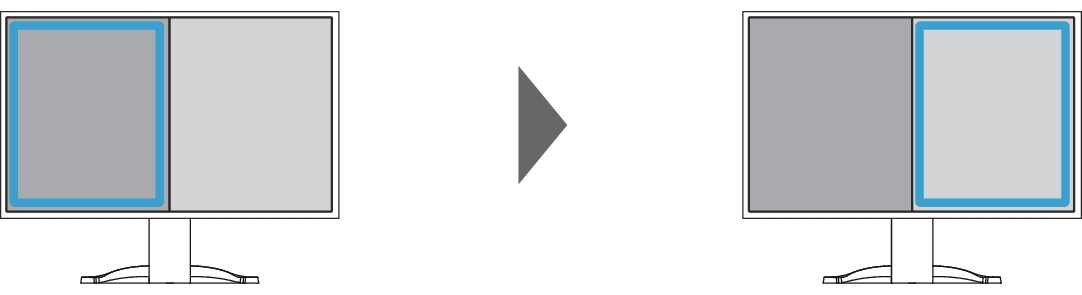
Obs!
- Om du använder både USB-C- och USB-B-anslutningar kopplas USB-signalen tillfälligt bort om du byter ingångssignal eller USB-uppströmsporten. Om en lagringsenhet, t.ex. ett USB-minne, är ansluten till skärmen, byter du port först efter att du har tagit bort lagringsenheten.
